更新时间:2022-09-07 GMT+08:00
使用系统自带磁盘清理工具清理磁盘空间
操作场景
本章节指导用户通过Windows操作系统自带的磁盘清理工具来清理空间不足的磁盘。
本文以操作系统为“Windows Server 2016 Standard 64bit”的云服务器为例。不同操作系统的云服务器清理步骤可能不同,本文仅供参考,具体操作步骤和差异请参考对应操作系统的产品文档。
操作步骤
- 在云服务器桌面,单击左下方开始图标。
弹出常用程序窗口。
- 在左侧导航栏中,选择“Windows管理工具 > 磁盘清理”。
弹出“磁盘清理:驱动器选择”窗口。
图1 磁盘清理:驱动器选择
- 在下拉框中,选择待清理的磁盘,以“C盘”为例。
弹出“磁盘清理”窗口,此时系统自动计算可在C盘上释放的空间。
图2 磁盘清理
- 自动计算完成后,在弹窗中勾选要删除的文件,并单击“确定”。
弹出确认删除对话框。
图3 确认删除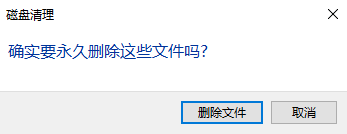
- 单击“删除文件”,开始清理磁盘,释放磁盘空间。









